Hostingpaket
Damit man WordPress installieren kann braucht man neben einer freien Domain, einigem freien Webspace (30GB sind bei vielen Einsteigerpaketen die Basis und mehr als ausreichend) noch eine MySQL-Datenbank und auf dem Server die PHP-Version 5.2.4 und die MySQL-Version 5.0 oder höher. Ich selbst nutze dafür ein Hostingpaket von Strato (Provisions-Link) und bin mit dem Service bei seltenen Störungen auch sehr zufrieden. Damals hatte ich meine URLs bei unterschiedlichen Anbietern und finde es praktischer alles zusammen in einem Paket zu haben.
Die benötigte Software
Jetzt lädt man sich die aktuellste Version von WordPress herunter und ein FTP-Programm um alle WordPress-Dateien auf den Webspace hochzuladen.
WordPress entpacken
Leg Dir einen Ordner mit dem Namen Deines Blogs an.
Beispiel: [blogmonetarisieren]
Jetzt entpackst Du die heruntergeladene WordPress .zip-Datei und kopierst den Inhalt des Ordners [wordpress]
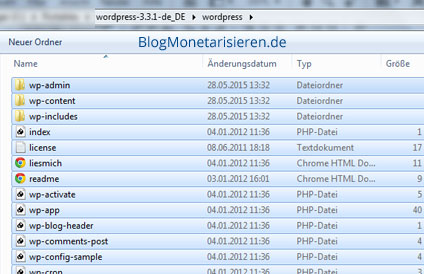
in Deinen zuvor erstellten Ordner.
Strato: Emailadresse anlegen
Zuerst ist es wichtig eine Emailadresse anzulegen die später während der Installation abgefragt wird. Da es sehr gut sein kann, dass Du zukünftig weitere Blogs anlegst hat es sich bei mir bewährt die Emailadresse mit der zugehörigen Internetadresse anzulegen.
Beispiel: profi@DEINE_DOMAIN.de
Da sehr viele Spambots darauf programmiert sind info@ Adressen zu finden und diese mit Werbemüll vollzupumpen empfehle ich Dir keine info@ zu nutzen. Dafür loggt man sich bei Strato in sein Paket ein, klickt auf [Email] -> [Email Verwaltung] -> [+ Neu Anlegen]
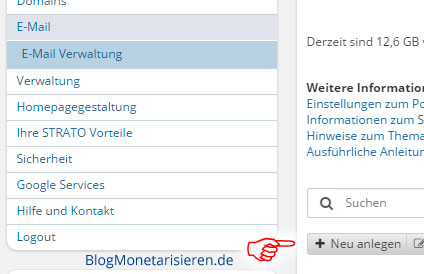
Strato: FTP Masterpassword für FILEZILLA anlegen
Damit Ihr die WordPress-Dateien in das Hostingpaket hochladen könnt, müsst Ihr zuvor einen FTP-Zugang einrichten, dessen Zugangsdaten im Nachhinein in Filezilla eingegeben werden um die Verbindung zum Server aufbauen zu können. Dafür klickt man auf [Verwaltung] -> [FTP-Zugänge verwalten] -> [+ Neu anlegen]
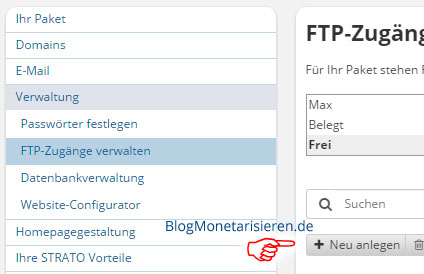
Strato: Datenbank für WordPress anlegen
Da WordPress zum Speichern eine Datenbank verwendet legt Ihr schnell eine eine Neue an. Dafür klickt man einfach im Paket auf [Verwaltung] -> [Datenbankverwaltung] -> [Datenbank anlegen]
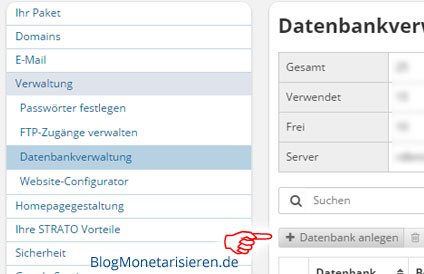
Notiert Euch dafür den Datenbanknamen der mit DB… anfängt und den Usernamen der mit U… anfängt, da jetzt der nächste Schritt diese Daten benötigt.
wp-config Datei bearbeiten
Zuerst öffnet Ihr Euren Ordner mit den WordPressdateien und benennt die Datei „wp-config-sample“ in „wp-config“ um und öffnet diese im Anschluss im Editor.
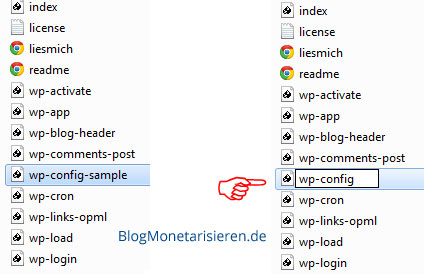
Jetzt tragt Ihr an dieser Stelle Eure zuvor erstellten Logindaten der Datenbank ein damit WordPress sich damit verbinden kann
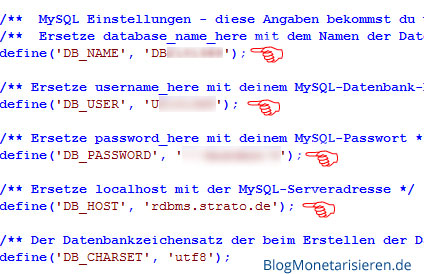
und speichert die Datei ab.
FTP-Programm starten und Dateien hochladen
Dafür öffnet man Filezilla und klickt oben Links auf den Button.
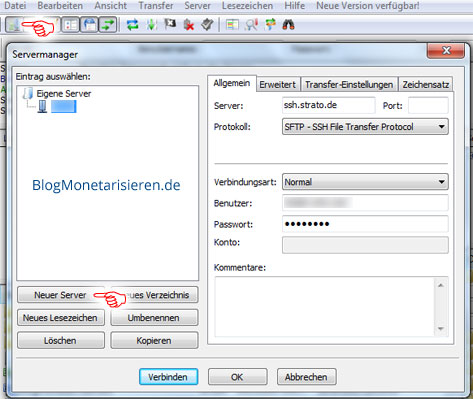
Dann [Neuer Server] und das Formular füllt Ihr mit Euren FTP Daten aus.
Nurnoch Benutzer und Passwort eingeben und auf [Verbinden] klicken. Ist die Verbindung hergestellt sucht man sich seinen Ordner mit den WordPress-Dateien aus, klickt mit der Rechten-Maustaste darauf und wählt [Hochladen] aus.
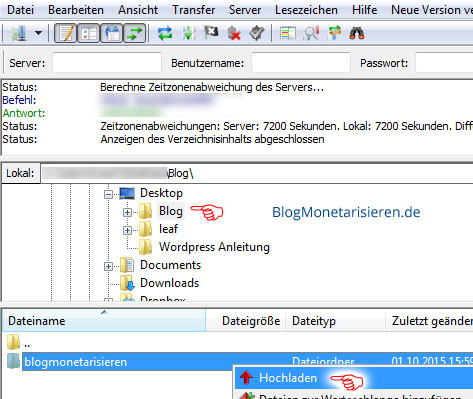
Sind alle Dateien hochgeladen, könnt Ihr Filezilla wieder schliessen.
Domainverzeichnis auf Blog umleiten
Jetzt erneut bei Strato in Eurem Paket einloggen und dann [Domains] anklicken, die Domain raussuchen und auf [Verwalten] klicken.
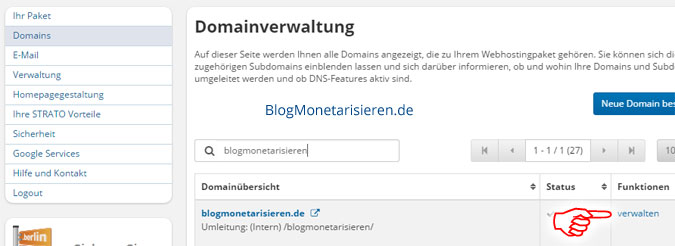
Im nächsten Fenster klickt man dann auf [Umleitung einrichten] wählt die Option [intern] und den zuvor hochgeladenen Ordner aus. Dann nurnoch auf [Umleitung aktivieren] klicken.
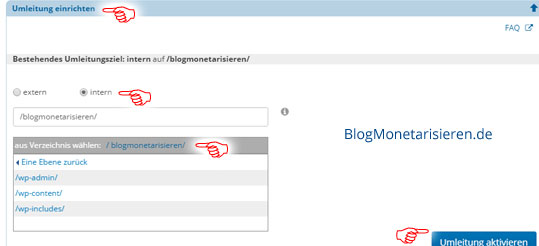
Jetzt wieder aus Strato ausloggen.
Wenn Ihr das alles erledigt habt holt Euch einen Schluck zu trinken, steht einmal kurz auf und atmet durch. Nun den Browser öffnen und Folgendes in die Adresszeile eingeben.
www.DEINE-INTERNETADRESSE.de/wp-admin/install.php
Jetzt öffnet sich die WordPress Anmeldemaske denkt Euch einen Benutzernamen und ein Passwort aus und gebt die zuvor angelegte Email-Adresse ein. Einmal kurz speichern und Ihr könnt Euch im nächsten Fenster mit Euren Daten einloggen.

Herzlichen Glückwunsch – WordPress ist erfolgreich installiert und jetzt könnt Ihr loslegen!